ይህ wikiHow እንዴት በእርስዎ iPhone ወይም አይፓድ ላይ ኮምፓሱን ማመጣጠን እንደሚችሉ ያስተምርዎታል። ይህ በ Google ካርታዎች ላይ የአካባቢ ማወቂያን ትክክለኛነት ለማሻሻል ሊያግዝ ይችላል። ጉግል ካርታዎች ለኮምፓስ ልኬት የተለየ ቅንብር ባይኖረውም ፣ በ iOS ላይ ያለው የቅንብሮች መተግበሪያ የእርስዎ iPhone ወይም አይፓድ አካባቢዎን በበለጠ በትክክል እንዲለይ የሚያግዝ የ “ኮምፓስ ልኬት” አማራጭ አለው።
ደረጃ
ዘዴ 1 ከ 3 - የአካባቢ አገልግሎቶችን ማንቃት
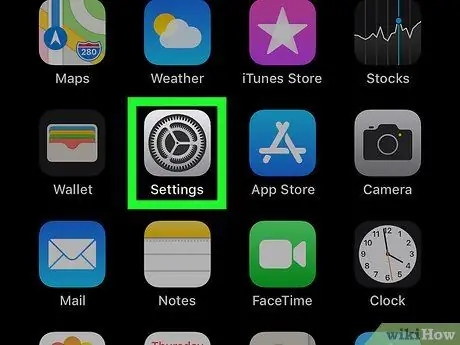
ደረጃ 1. በእርስዎ iPhone ወይም iPad ላይ የቅንብሮች መተግበሪያውን ይክፈቱ።
ይህ የመተግበሪያ አዶ የማርሽ ቅርፅ አለው

እና በመነሻ ማያ ገጹ ላይ ሊገኝ ይችላል።
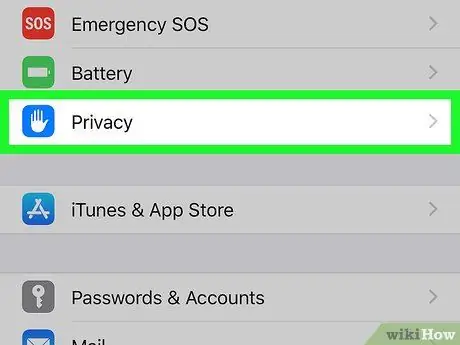
ደረጃ 2. ወደ ታች ይሸብልሉ እና ግላዊነትን መታ ያድርጉ።
ይህ አማራጭ በቅንብሮች ምናሌ ታችኛው ክፍል ላይ ነው።
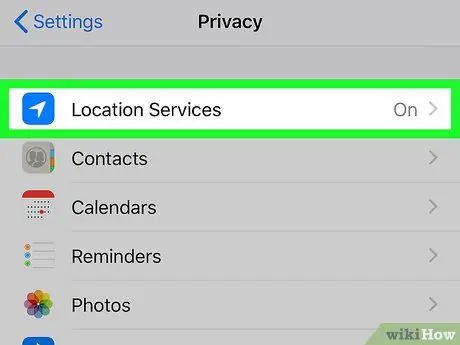
ደረጃ 3. የአካባቢ አገልግሎቶችን መታ ያድርጉ።
በማያ ገጹ አናት ላይ ነው።
-
“የአካባቢ አገልግሎቶች” ቁልፍ ከተሰናከለ ወይም ነጭ ከሆነ እሱን ለማንቃት ቁልፉን መታ ያድርጉ

Iphoneswitchonicon1
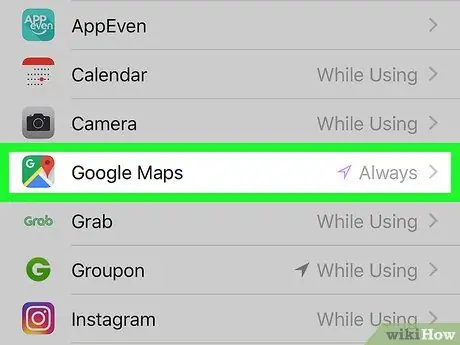
ደረጃ 4. ማያ ገጹን ወደ ታች ያንቀሳቅሱ እና በ Google ካርታዎች ላይ መታ ያድርጉ።
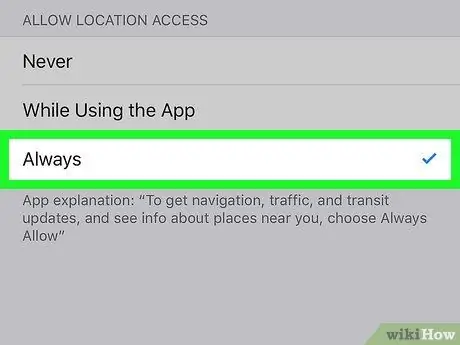
ደረጃ 5. የአካባቢ ምርጫን ይምረጡ።
መታ ያድርጉ ሁልጊዜ መንገዶችን ለማግኘት Google ካርታዎችን ለመጠቀም ካሰቡ ፣ የሕዝብ መጓጓዣን በተመለከተ መረጃ ያግኙ እና በአቅራቢያዎ ያሉ ቦታዎችን ይፈልጉ። መታ ያድርጉ መተግበሪያውን በሚጠቀሙበት ጊዜ አቅጣጫዎችን ለማግኘት ወይም የቦታውን ቦታ ለማግኘት Google ካርታዎችን ለመጠቀም ሲፈልጉ።
ዘዴ 2 ከ 3 - የኮምፓስ ልኬትን ማከናወን
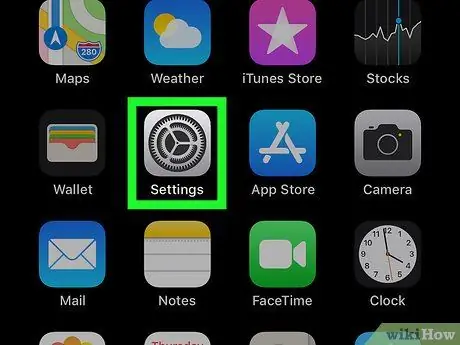
ደረጃ 1. በእርስዎ iPhone ወይም iPad ላይ የቅንብሮች መተግበሪያውን ይክፈቱ።
ይህ የመተግበሪያ አዶ የማርሽ ቅርፅ አለው

እና በመነሻ ማያ ገጹ ላይ ሊገኝ ይችላል።
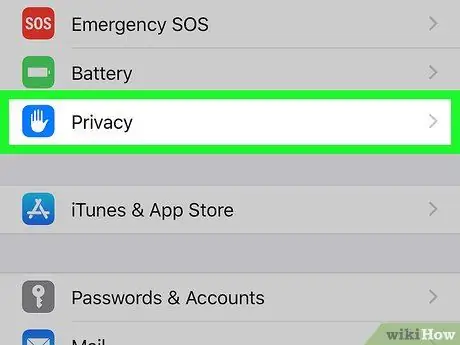
ደረጃ 2. ማያ ገጹን ወደ ታች ያንቀሳቅሱ እና ግላዊነትን መታ ያድርጉ።
ይህ አማራጭ በቅንብሮች ምናሌ ታችኛው ክፍል ላይ ነው።

ደረጃ 3. የአካባቢ አገልግሎቶችን መታ ያድርጉ።
ይህ አማራጭ በዝርዝሩ አናት ላይ ነው።
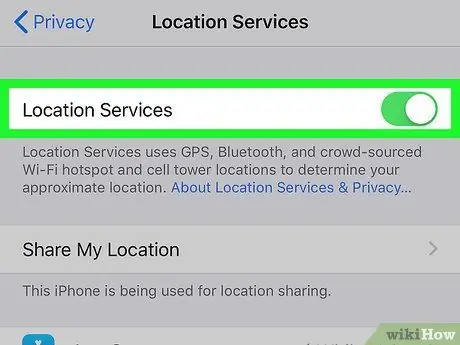
ደረጃ 4. እሱን ለማንቃት “የአካባቢ አገልግሎቶች” ቁልፍን መታ ያድርጉ

አዝራሩ ቀድሞውኑ ገቢር ከሆነ ወይም አረንጓዴ ከሆነ እሱን መታ ማድረግ አያስፈልግዎትም።
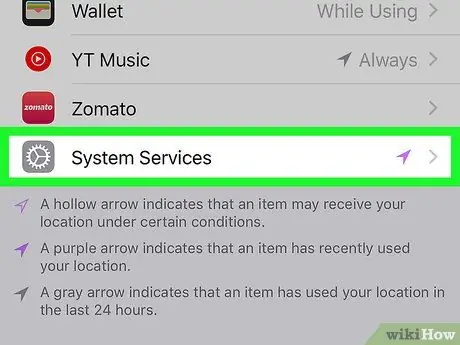
ደረጃ 5. ማያ ገጹን ወደ ታች ያንቀሳቅሱ እና በስርዓት አገልግሎቶች ላይ መታ ያድርጉ።
ይህ አማራጭ በዝርዝሩ ግርጌ ላይ ነው።
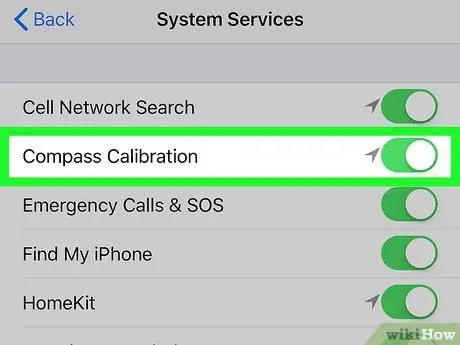
ደረጃ 6. እሱን ለማንቃት “ኮምፓስ መመጠኛ” ቁልፍን መታ ያድርጉ

አዝራሩ ሲነቃ iPhone ወይም iPad በራስ -ሰር ይስተካከላል።
አማራጩን ማግኘት ካልቻሉ ይህንን ደረጃ ይዝለሉ እና ወደ ቀጣዩ ደረጃ ይሂዱ። ብዙውን ጊዜ ይህ አማራጭ በአሮጌ iPhones ወይም iPads ላይ አይገኝም።
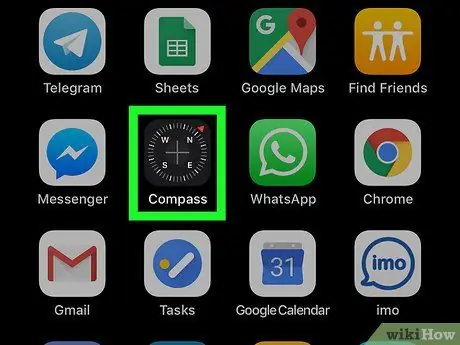
ደረጃ 7. የኮምፓስ መተግበሪያውን ይክፈቱ።
የመተግበሪያው አዶ በነጭ ዳራ እና በቀይ ቀስት ላይ የኮምፓስ ቅርፅ ነው። ብዙውን ጊዜ ይህ አዶ በመነሻ ማያ ገጹ ላይ ሊገኝ ይችላል። ቀዳሚዎቹን ደረጃዎች ከተከተለ በኋላ ኮምፓሱ በተሳካ ሁኔታ ከተስተካከለ የአሁኑ ቦታዎ በማያ ገጹ ላይ ይታያል። ኮምፓሱ ከተስተካከለ ቀጣዮቹን ደረጃዎች መከተል አያስፈልግዎትም። ሆኖም ፣ ኮምፓሱ በእጅ እንዲስተካከል ከተፈለገ “Calibrate” ማያ ገጹ ከመመሪያዎች ጋር ይታያል።
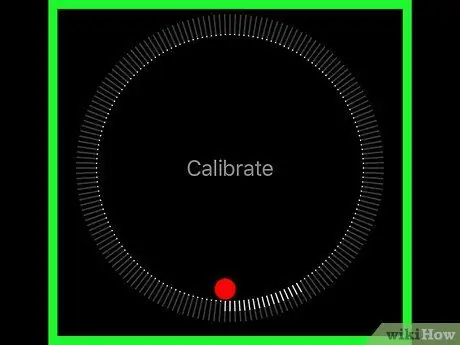
ደረጃ 8. ቀዩን ኳስ በክበቡ ዙሪያ ለማንቀሳቀስ ማያ ገጹን ያዙሩ።
ቀይ ኳሱ በክበቡ ዙሪያ እንዲንቀሳቀስ የእርስዎን iPhone ወይም iPad ለማዘመን በማያ ገጹ ላይ ያሉትን መመሪያዎች ይከተሉ። ኳሱ ክብውን ሲዞር እና ወደ መጀመሪያው ቦታው ሲመለስ ኮምፓሱ ይስተካከላል።
ዘዴ 3 ከ 3 - አቋምዎን መፈለግ
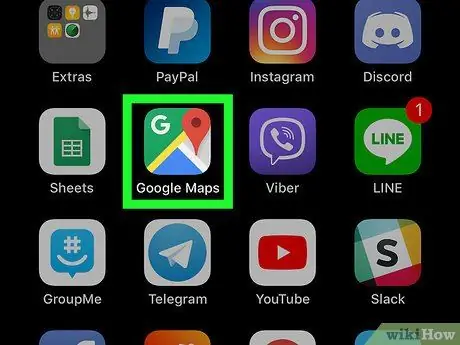
ደረጃ 1. በእርስዎ iPhone ወይም iPad ላይ ጉግል ካርታዎችን ይክፈቱ።
የመተግበሪያው አዶ “ጉግል ካርታዎች” የሚል ጽሑፍ ያለው ካርታ ነው። በመነሻ ማያ ገጹ ላይ ሊያገኙት ይችላሉ።
- የአካባቢ አገልግሎቶችን ካላነቁ ወይም ኮምፓሱን ካላስተካከሉ በመጀመሪያ እነዚህን ሁለት ነገሮች ማድረግ አለብዎት።
- ከጂፒኤስ ወይም ኮምፓስ በተጨማሪ ፣ ጉግል ካርታዎች የእርስዎን ቦታ ለማግኘት የ Wi-Fi አውታረ መረቦችን እና የሕዋስ ማማዎችን ይጠቀማል። ስለዚህ ፣ የበለጠ ትክክለኛ ውጤቶችን ለማግኘት የእርስዎን iPhone ወይም iPad ከ Wi-Fi አውታረ መረብ እና/ወይም ከተንቀሳቃሽ ስልክ አውታረ መረብ ጋር ያገናኙ።
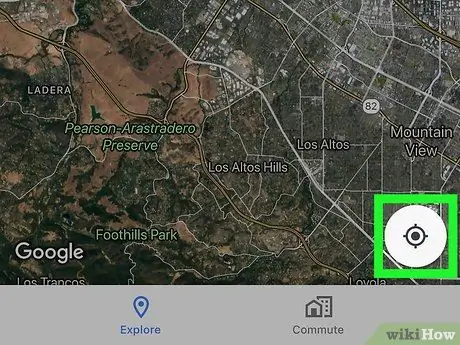
ደረጃ 2. የእኔ አካባቢ አዶ ላይ መታ ያድርጉ።
ይህ አዶ በማያ ገጹ ታችኛው ክፍል በስተቀኝ ላይ ነው። በአራት የመንገድ ነጥቦች ባለ ግራጫ ክበብ የተከበበ ግራጫ ነጥብ ይፈልጉ። የእኔ ሥፍራ አዶን መታ ካደረጉ በኋላ ካርታው አሁን ወዳለው ቦታዎ ይንቀሳቀሳል። በ Google ካርታዎች ላይ ፣ የእርስዎ አቀማመጥ በነጭ ክበብ የተከበበ ሰማያዊ ነጥብ ሆኖ ይታያል።
የአቀማመጥዎ አዶ ጥቁር ሰማያዊ ድምቀትን ያሳያል። ድምቀቱ የእርስዎ iPhone ወይም አይፓድ በየትኛው መንገድ እንደሚገጥም ያሳያል።
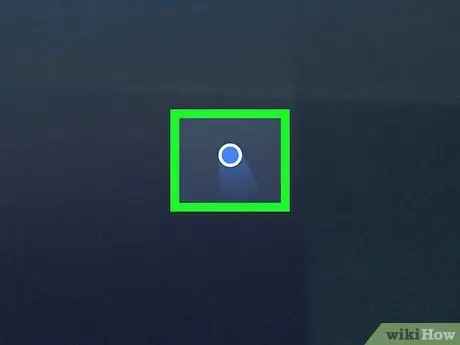
ደረጃ 3. በእርስዎ ቦታ ላይ የሚታየውን ችግር ያስተካክሉ።
- የአቀማመጥዎ አዶ ካልታየ ወይም ግራጫ ከሆነ ፣ Google ካርታዎች የእርስዎን ቦታ ማግኘት አልቻለም ማለት ነው። የአካባቢ አገልግሎቶች መብራታቸውን እና የእርስዎ iPhone ወይም iPad ከ Wi-Fi አውታረ መረብ ወይም የተንቀሳቃሽ ስልክ አውታረ መረብ ጋር መገናኘቱን ያረጋግጡ።
- የእርስዎ አቀማመጥ ትክክል ካልሆነ ፣ የሕዋስ ማማ ቦታዎን ማግኘት ላይችል ይችላል። ይህ በአቅራቢያዎ ባሉ ረጅምና ትላልቅ ሕንፃዎች ፣ ለምሳሌ እንደ ሰማይ ጠቀስ ሕንፃዎች ምክንያት ሊሆን ይችላል። ይህንን ችግር ለመፍታት የእርስዎን iPhone ወይም iPad እንደገና እንዲጀምሩ እንመክራለን።







